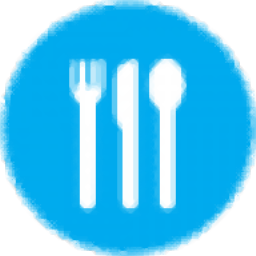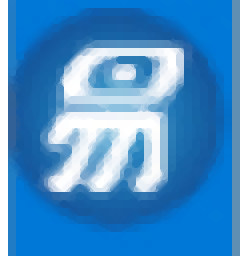
易用账务处理系统
v2.0 官方版- 软件大小:19.7 MB
- 更新日期:2019-09-05 11:59
- 软件语言:简体中文
- 软件类别:财务管理
- 软件授权:免费版
- 软件官网:待审核
- 适用平台:WinXP, Win7, Win8, Win10, WinAll
- 软件厂商:

软件介绍 人气软件 下载地址
易用账务处理系统是一款非常实用的财务管理软件,此软件可帮助用户快速的对财务数据进行管理并统计,支持使用Excel表格文件的形式将统计结果或分析结果呈现在用户眼前,方便管理人员对其进行核查,而且软件还支持对公司或者企业的的固定资产进行管理,帮助用户实时记录每一笔收支情况,还支持对生成的票据进行打印,可节省用户大量的时间。此外,本款软件还支持对单位、部门、个人、项目等进行核算,帮助用户对这些信息进行有效的管理,并且此软件还支持对重要数据进行备份,在数据丢失或损坏后可直接将备份的数据进行恢复,非常的方便快捷,欢迎有需要的用户前来下载使用。
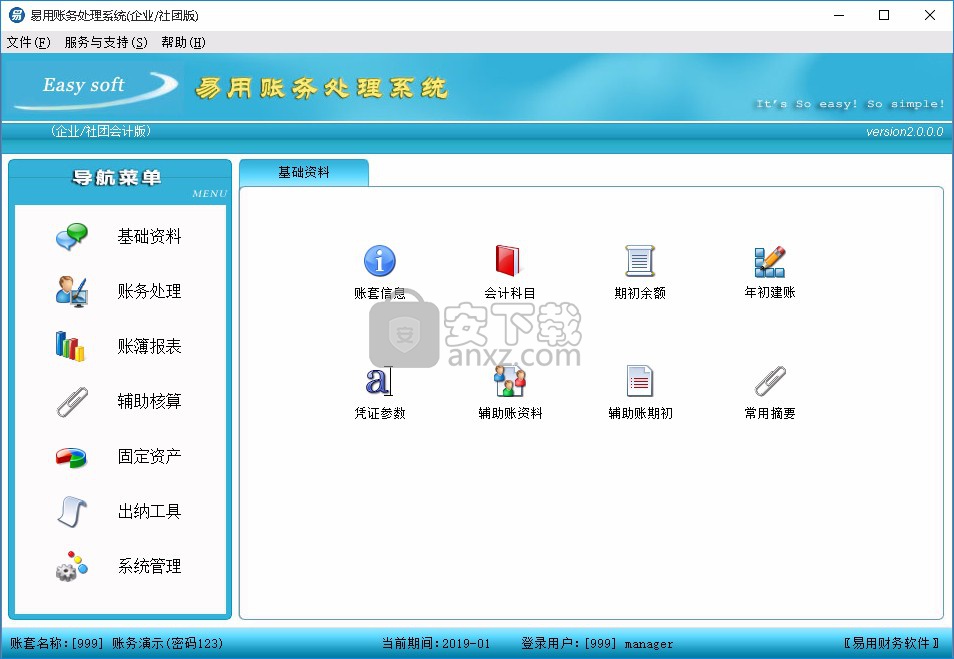
软件功能
账务处理:做了一些改进,录入更友好,可以用科目的拼音开头字母快速录入科目,十分的方便。辅助核算,这是一个很多开发人员头疼又不愿意花大精力开发的模块,我们用了很多的时间去开发,所以,希望大家能用好这个功能,比如单位往来核算、项目核算,对账务处理是一个很大的助力。
固定资产模块:分门别类的管理资产,可以快速的检索出您需要的资产及监控资产动态变化。特别是行政事业单位的固定资产管理和折旧,新制度要求行政事业单位也要按月按月计提折旧的,而且计提法跟企业的有点差别:当月入账,当月就要计提折旧。我们已经进行了完美的封装,同时也能将以前未计提的一次性补提出来,同时也完善了企业的加速折旧方法。
出纳模块:简单而又容易操作的日记账和一些常用票的打印,打印的数据可以直接导入成为日记账的内容,既是一个独立的出纳系统,也是一个票据打印系统。
数据备份和恢复:可对软件中的重要数据进行备份,在数据丢失或损坏后可直接将备份的数据进行恢复,不会造成任何的损失
特殊功能:可一键设置反系统年结(已结转下年度)和年初反建账(修改期初数据),还支持单月反记账
软件特色
支持账套信息进行管理,还可对会计科目、期初余额等进行管理并统计
支持对凭证的参数进行修改
支持一键打印凭证信息,还可对凭证信息进行查询、汇总等操作
支持跨年度查询相关的财务数据信息
支持对单位、部门、个人、项目、数量、外币等进行核算
此软件可有效的帮助用户对公司的财务数据进行管理
支持对公司的固定资产进行管理,实时记录每一笔收支情况
软件提供加减计算器和利息计算器实用型工具
支持对软件的操作人员权限进行管理
可开启自动维护或者在线自动升级功能
安装方法
1、找到下载完成的压缩包并解压,然后双击“qy_setup_2.0.exe”应用程序进入安装步骤。
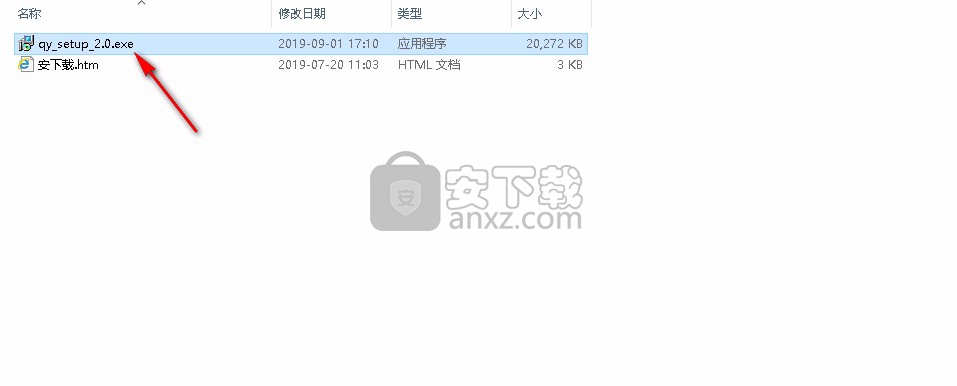
2、此程序将安装到您的计算机中,单击【下一步】继续,或单击【取消】退出安装程序。
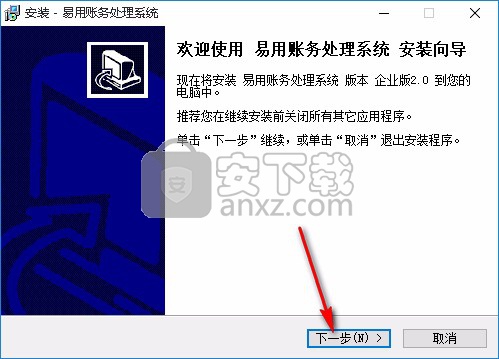
3、如果您想更改程序的保存位置,请单击【浏览】并选择目标文件夹,选择完成后点击【下一步】继续安装。
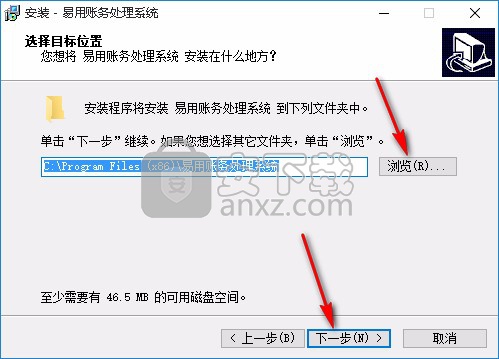
4、选择开始菜单文件夹,单击【下一步】继续,如果您想选择不同的文件夹,请单击【浏览】。
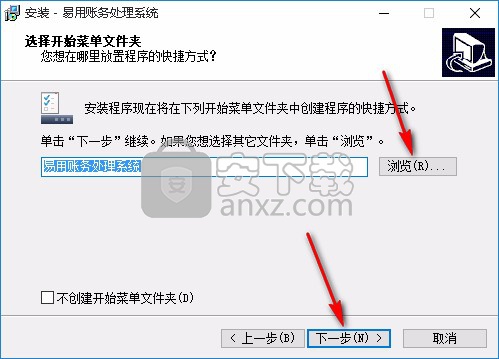
5、准备安装程序,单击【安装】开始安装此程序,如果您想回顾或更改设置,请单击【上一步】。
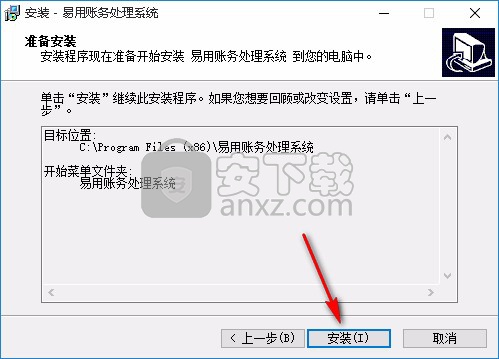
6、等待安装过程,大约五秒钟的时间即可安装完成。
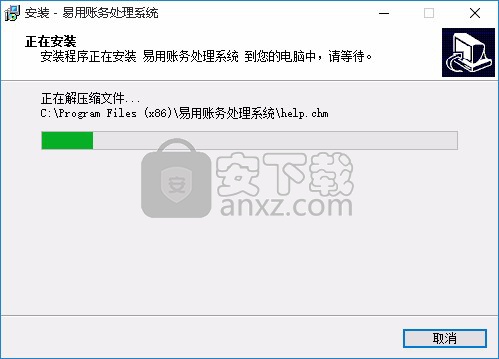
7、阅读软件的相关信息,可查看版本升级说明和演示账套的初始密码,单击【下一步】继续。
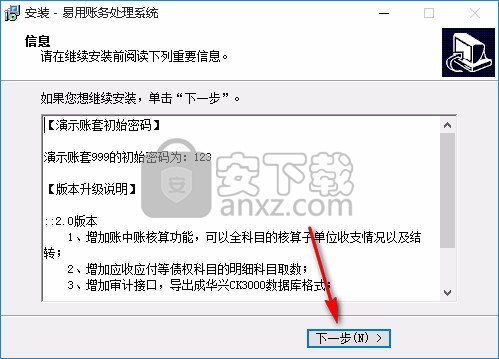
8、安装完成后点击【完成】退出安装向导,默认运行此程序。
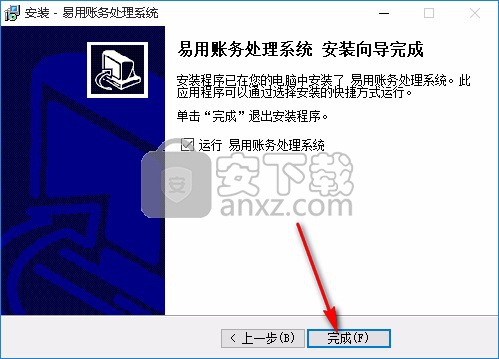
使用说明
1、快速的录入科目
不管哪个软件,录入都是最繁重的环节,而财务软件科目也是比较多的,因此我们的快速输入方法有:
直接输入会计科目:不一定要输入完全的会计科目,比如:我输入5001,然后回车,就会自动弹出一个列表,然后您就可以在列表中选择所有5001下面的科目了,如下图所示:
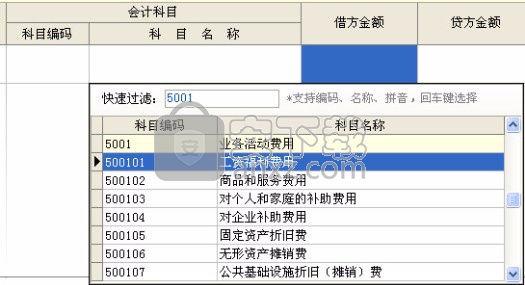
2、利用科目的拼音字母:比如500101科目的“工资福利费用”,拼音是gzflfy,输入gzflfy,因为没有其他科目拼音重复,所以就直接出来了。也可输入一部份,如果这个拼音有多个科目,也会弹上方的列表供您快速选择。如下图:

3、按空格键自动计算差额并填入,保持借贷平衡
例如:借方输入好科目和金额之后,我们就可以在新一行的贷方位置按“空格键”(输入法要关闭的情况下才能用),然后就会自动计算借贷方的差额并且填入。
借方金额和贷方金额栏都一样,按一下空格键都会自动计算差额,不要误以为只有例子里的贷方才可以哦。如下图所示,贷方的518,000.00就是按空格键后自动计算出来的结果:

4、使用加减计算器计算结果和附件张数
也是在填制凭证的借方金额或贷方金额位置上,按一个“+”号,就能自动调出计算器,然后在里面加加减减,只要是加减的,随便您计算。计算器也直接计算您总共输入了几个数,对于附件比较多的时候,您一看就知道有几张附件了,不用再去算一遍附件,很枯燥的事情。输入完后回车,结果将直接带入到凭证里面,如下图:

5、批量填入会计科目
在凭证窗口里,点“文件”——“批量调入科目”,出现一个多选的会计科目列表,您可以在里面选择好要调入的科目,然后就可以直接装入记账凭证里面,不用一个一个的去输。这个窗口里有三个参数,选择“自动计算科目余额”、“在相反方向填入余额”,将会计算好余额,如果是借方的余额,则自动填入到贷方,反之亦然。如果没有辅助核算的话,年底的损益结转就可以直接用这个功能。
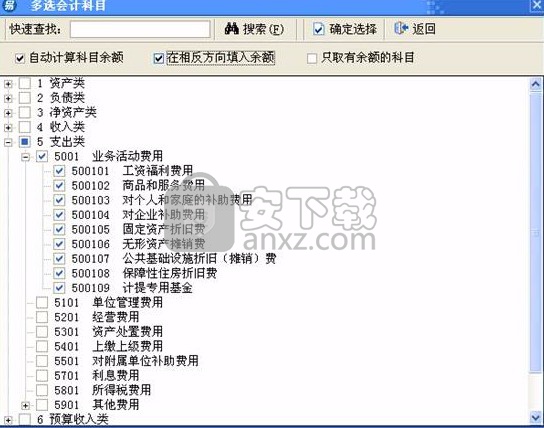
6、打开科目余额实时提示
在凭证录入时,输入完一个科目后,可以在右上角直接提示该科目的余额,您就能做到心中有底的,比如记应收应付的,您马上就可以知道这个科目是不是有余额,是不是记错了。
在填制凭证窗口上方菜单的“其他”——“开/关科目余额提示”,这个功能有的懒人也用在年底的结转上了,一个一个科目的去输,无语啊。还有一个小技巧:双击借方或贷方的位置,会将这个余额自动填入。如下图所示:
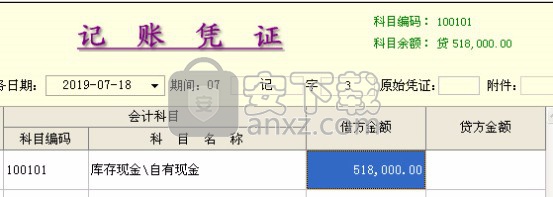
7、年终结转是个难题,有的软件要预先设置很多张结转凭证,有的却只是打一个勾,然后很笼统的草草结转,也就是说,做得比较精细的显得很麻烦,不麻烦的又不能精细。我们吸取了两方面各自的优点,几经选定,最后生成了这个简便又快捷的结转方式。如下图:
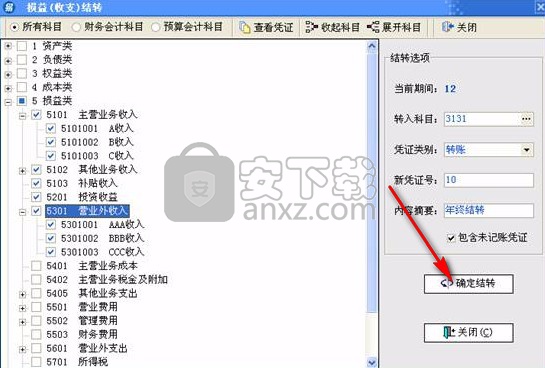
您只要在最高级的科目前打勾,就自动全选了,想要合成一张凭证结转也行,想要每个科目都结转一张凭证也行,哪怕最懒的将全部收入和支出合成一张也行。
至于辅助核算的结转,您完全不用干预,我们已经封装好了,会在该结转的时候自动结转。
选好要转入的结余或利润科目,特别注意的是科目的辅助核算,如果想要生成下年度辅助核算期初余额的,那么就要先将转入科目的辅助核算选上。这个问题可以查看辅助核算如何结转的专题。
如果没有涉及到辅助核算,结转还可以在“填制凭证”里面,利用“批量调入会计科目”直接完成结转。但有涉及到辅助核算的话,必须在这里结转,特别是年底,否则不保证您辅助核算的正确性。
8、设置列的可见和隐藏(通用)
并不是每个窗口都能有这个功能的,只有在表格列比较多的时候,才有这个功能。看窗口里的工具栏上是否有一个“列显示”的按钮,有的话就可以设置列的显示和隐藏,依个人爱好设置之后,点“保存布局”,以后就可以按您设置的来显示了。如下图:

9、将查询结果、账簿内容导出到Excel(通用)
我们在几乎所有与数据查询相关的窗口里,都留下了将结果导出到Excel文件的接口,您可以通过工具上的“导出数据”或“导出”按钮,将数据基本原样的导出,操作简单而又强大哦。效果如下图显示,分别是导出前和导出后的:
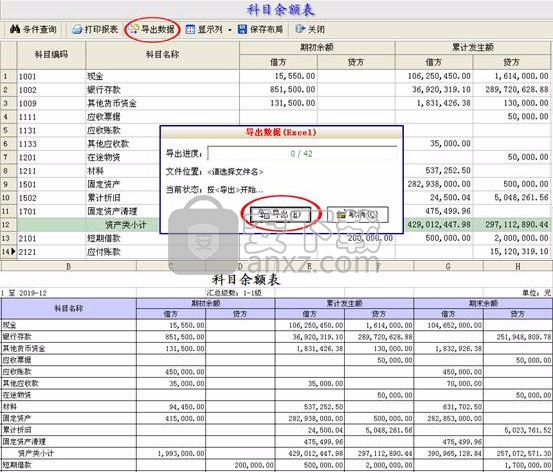
10、根据摘要、金额等内容快速查询凭证
在“账簿报表”页里,有一个“快速查账”,打开这个窗口,就能根据您需要查询的条件,快速的查出相关记录,并可双击表格,直接调阅相关的记账凭证。如下图所示(双击可直查凭证哦):
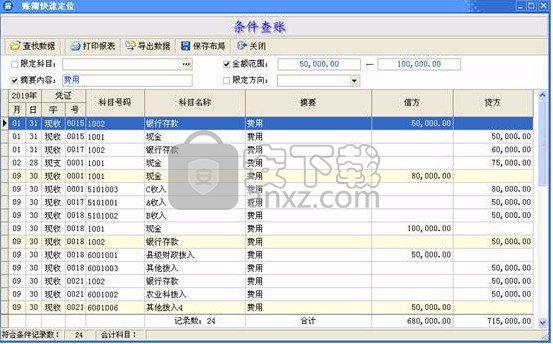
11、导出所有下级科目的记录
导出下级科目,顾名思义,就是比如我有一个203的一级科目,下面有20301、20302…等等明细科目,现在想将所有明细科目相关的数据导出来,怎么办?您可以在“账簿报表”——“下级科目导出”里完成,只要选好科目和数据期间就行了。如下图导5102科目下所有的记录(按下级的科目号排列顺序):
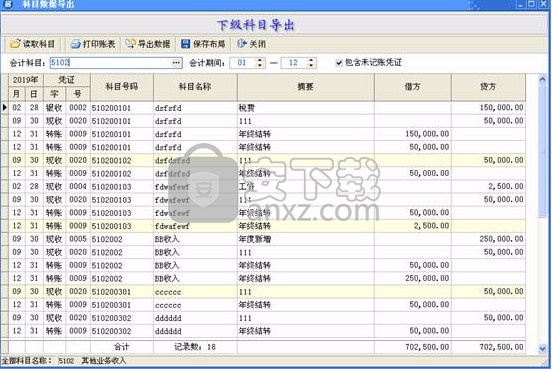
12、跨年度查账,再也不用重新登录
会计都有一个烦恼,一笔往来账,往往不记得是哪一年发生的了,想要查清来龙去脉,只能往上一年又一年的登录、查看,登录又查看,直到找到源头为止,哪怕找到了,也不能连惯,需要一年一年的打印账页。
现在好了,您可以直接在“账簿报表”——“跨年明细账”里查找,而且是每年都接在一起的,一下子就全部搞定,当然,科目号必须是一样的。
鼠标双击记录,不管是哪一年的,都能直接调阅出那年的记账凭证,您想怎么看就怎么看,极为的方便。
如下图(请原谅涂掉往来单位的科目名):
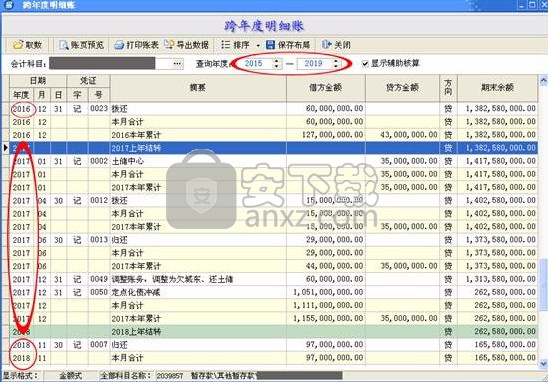
13、如果有数量、外币核算时,账簿怎么连续打印
账簿我们分为金额式、数量金额式、外币金额式、数量外币金额式,一般是使用金额式的,但在有数量核算时,就需要使用数量金额式,外币核算的也一样。我们已经为您封装好了,不同格式的账簿格式可以自动转换,只需要您在打印之前,选择自动匹配的那个纸张项就可以了,其他的不需要人为干预。如下图,根据您的纸张大小,选A4横向自动匹配或B5横向自动匹配:

14、点开“账簿报表”页,有一个“会计报表”,点击进入到报表系统。一般的,我们已经为各个行业都或多或少有设置了一些常用的报表,如果没有也不要紧,可以自己制作,如果有,公式设置也不一定对,您也有可能加减了会计科目,所以都是需要核对一下的。
在报表系统里,不仅是制作的环境,也是取数的环境,可以现场边制作边取数来验证是否正确,很灵活。整体环境如下图:

15、报表公式和内容的录入
标题设置好之后,您就可以往表里增加行了,需要什么就填入什么,既可以直接在表格里输入(推荐),也可以在工具栏上的编辑框里录入,但在工具栏上编辑完之后,要点一下“修改”或敲一下回车才能填入。从数据库中取数是需要公式的,后面我们有附录公式的使用及说明,您也可以在表格上双击,进入公式合成窗口,里面有公式的说明,还有会计科目列表,还是挺方便的。如下图,是我录入的几行:
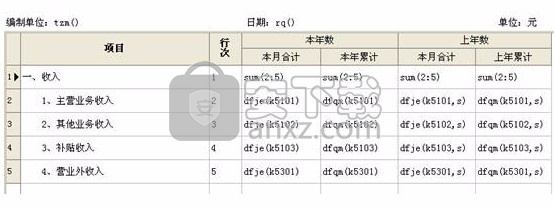
16、将Excel直接导入到报表
这是适用导入您自制的Excel格式,并不是我们制好的模板,我们制作的模板导入,稍后会讲到。
首先,您得双击列表里的一张报表,打开了这张表(没报表的话要新建一张),然后点上方工具栏的“导入模板”,打开模板窗口。因为这个模板窗口是双用的,既可以导我们制作的模板文件,也可以导一般的Excel文件(不能有=号公式),区别就是“配置文件”和“报表格式”放空与否。如我们现在要导普通的Excel文件,就不要去管配置文件和报表格式这两格了,如我们要导以下这个表样:
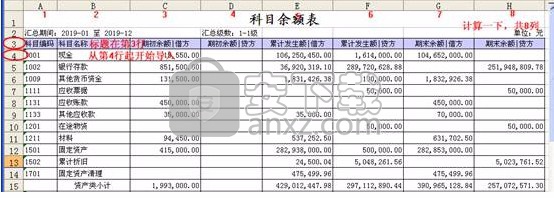
上表的基本信息:
1、要导入的数据从第4行开始,到第15行结束;2、列数从第1列开始,到第8列结束;3、标题在第3行。
有了这几个基本数字,我们就可以轻松的导入了,如下图:
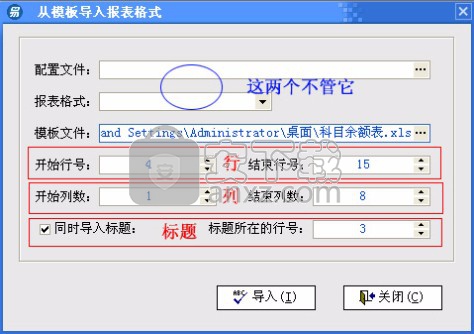
设置好导入的数据区域和标题栏之后,就可以导入了。当然,标题栏的文字要先做成一行,不能两行的,如果需要让报表的标题分做两行的,要么先在Excel里将标题先弄成“|”格式,要么在导入之后再去修改。我们先来导入看看:
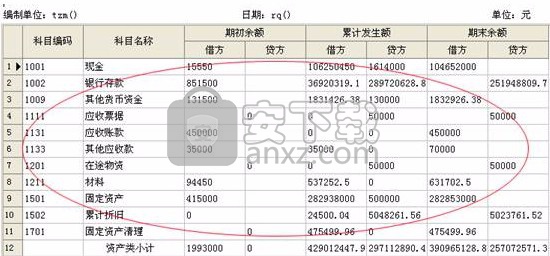
然后再设置一下显示格式,主要是数字的显示格式,当然,您此时已经可以往里面设置取数公式了,结果如下:
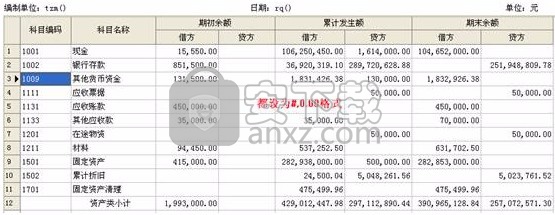
所以,导入Excel文件就这么简单,只要提供起止行数、起止列号就行,但有一点要注意的,不能导入带“=”号的公式,必须先清除=号,比如将=sum(D1:D10)先改为sum(D1:D10)。
17、使用公式编辑器快速合成公式
双击表格的单元格,就可以直接进入公式编辑器,编辑器里包含有会计科目和公式名称,您可以选公式查看公式的使用说明。然后点加入,再双击选择会计科目,就可以合成一个合格的公式了。如下图所示:
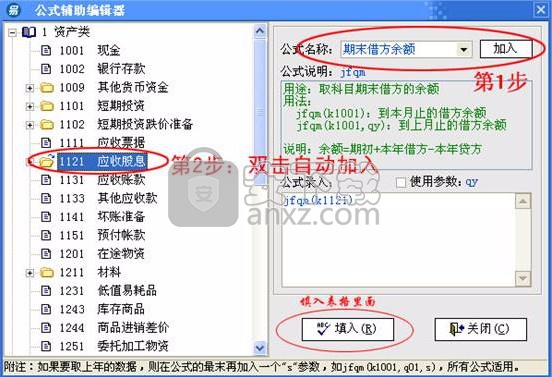
至于各个公式的用途和说明,您可以在这里查看,也可以在本文档的后面附录区里查阅。
18、固定资产信息管理环境简介

左边是详细的分类区,通过这些分类,您可以快速的查看资产情况,如按某某使用部门来查看。右边信息区上,还有过滤功能,可以再次的组合过滤(选定后按个回车键),查阅功能可谓是极为强大,分类极为详细与清楚。
19、只查看某期间入账的资产
只需要在分类列表区上面,选期间,然后限定起止日期,再点一下工具栏上的“刷新”,就可以只查看一定期间入账的资产了,默认显示的是所有期间的资产。如下图

20、增加固定资产
从“固定资产登记表”工具栏上的“增加”可以进入固定资产信息的增加和修改,或从主界面的“资产增加”按钮也可以进入到界面里。看您在哪个窗口,就从哪里进去增改吧。如下从“资产增加”里进去:

点工具栏上的“增加”或“修改”都能进入资产信息的编辑窗口,如下图所示,录入时请注意资产的折旧信息填写,包括资产使用年限、折旧要计提入哪个科目、使用哪个折旧方法,如果以前已经有提折旧的,则还要填写以前的折旧情况:
注意:预计使用寿命必须折算成月份!!!
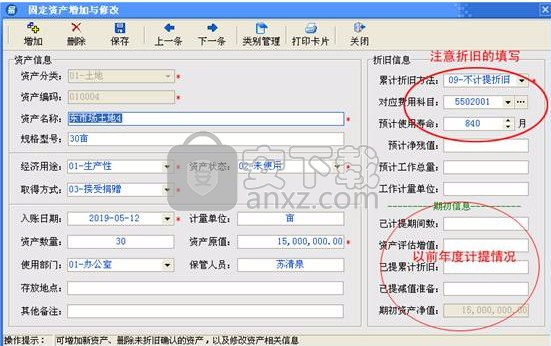
21、资产的报废、盘亏、出租等减少的处理
从主界面的“资产减少”处进入资产减少的主窗口,在窗口的工具栏上点“减少”,就能进入减少方式等情况的设定了,如下图:

若您操作失误了,可以在主窗口上的“恢复”按钮那里将资产状态恢复过来。
22、资产的计提减值准备和评估增值
通过主界面的“增值与减值”入口,进入增减值编辑窗口,在这里,您可以轻松的录入减值的计提和价值评估的增加,这些价值增加或计提减值一经确认后,将直接改变固定资产的折旧,若因为增值后需要增加固定资产的使用年限,请到资产信息里修改预计使用寿命,系统将根据您的更改变动而改变接下来的折旧。如下图所示:

23、从行政事业单位资产系统中接收数据
这个功能,只行政事业版本才有。在资产管理信息里,或者在“资产增加”里面,工具栏上有一个“数据互导”,点击一下,会弹出一个菜单,里面就有导入资产系统的数据,如下图:
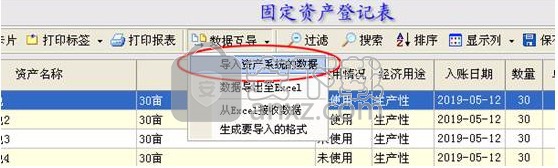
点击这个“导入资产系统的数据”之后,会出现如下图所示的窗口:
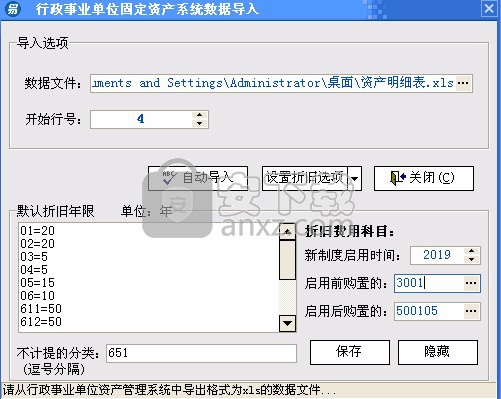
选择好从资产管理系统中导出的“资产明细表”,一般是第4行开始才是数据区,您可以打开资产明细表确认一下,是否从第4行开始,如果不是,请修改一下行号。
设置折旧选项:这个只能给每个大类设置一个大概的折旧年限,导入之后,个别资产的折旧年限您可以单独修改,使之更加合理化。点开“设置折旧年限”,会看到我们已经预设好的一些折旧年限,格式为“资产类号=年”,您可以根据自己的行业稍作微调。设置之后点“自动导入”,就能自动完成导入了。
启用新制度前的资产由于已经列支过费用,因此,在新制度前入账的资产,以后的折旧都应该冲销“3001-累计盈余”科目,直至资产净值为零。在启用新制度之后入账的资产的折旧,才摊入当月的相关费用科目。
在数据导入时,系统将自动扫描数据库,如果以前已经有导入的,则不会覆盖,只会导入新增加的数据,已经存在的资产则不管是基本信息,还是折旧信息都一律保留。
24、备份账套
备份账套,有三种办法,推荐大家使用第三种方法,简单快捷又不怕备份漏了:
a.最简单的一种就同找到数据库,直接将数据库文件复制到别的地方保存着,数据库文件在软件安装目录下的data文件夹下面,按账套编号存储的,如001账套,就存在001文件夹下面,将里面的文件全部复制下来就行了。
b.利用软件里“系统管理”里的“备份数据”功能,也可以将当前登录的账套一次性全部选择后,并且备份到要指定的地方,但这个方法的缺点是只能备份当前账套。如下图所示:
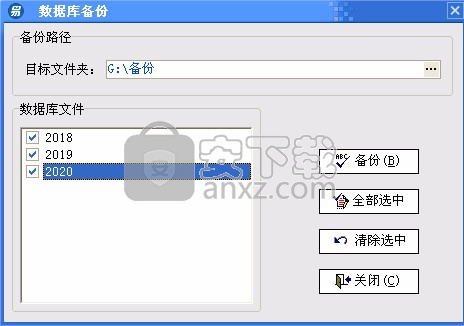
上图选中2018、2019、2020三年的数据库,备份到“G:\备份”目录下。
c.使用“易用账务备份专盘”里的自带程序,打开后,在登录页面上就有一个“一键备份”按钮,点进去,再点“开始备份”,这个能将您计算机上所有的账套数据一次性全部备份。如下图:
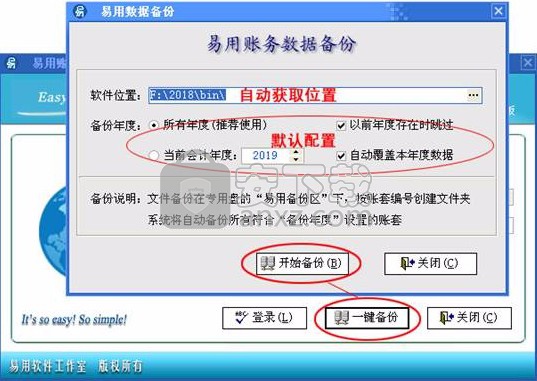
25、用户管理和操作员授权
首先,给用户的分组如果是管理员,则不用额外授权,管理员是直接拥有全部权限的,只有普通操作人员才需要授予权限,才能控制某些模块不让使用。如下图所示:
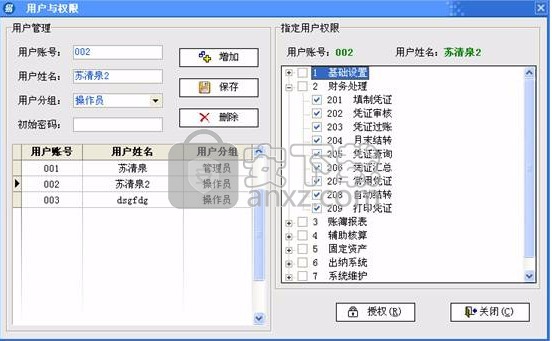
如果操作员密码忘了,只要在这里重新输一次初始密码,然后保存,就可以将操作员的密码重置过来。
注意:如果不给操作员授权,那操作员登录系统后什么事都干不了哦。
人气软件
-

国家税务总局浙江省电子税务局 23.2 MB
/简体中文 -
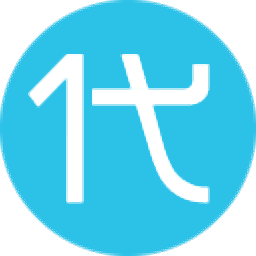
亿企代账 106 MB
/简体中文 -
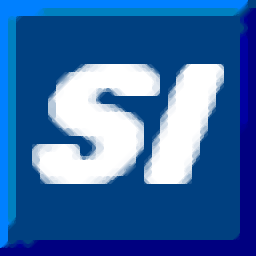
郑州市社保企业端系统 9.38 MB
/简体中文 -

增值税发票税控开票软件(金税盘版) 66.6 MB
/简体中文 -

汇信联连客户端 57.3 MB
/简体中文 -

现金流量表模板2019 0.21 MB
/简体中文 -

远得航天金税服务平台 51.8 MB
/简体中文 -
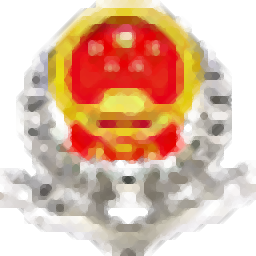
青岛市电子税务局客户端 101.12 MB
/简体中文 -

闪收收银系统 38.20 MB
/简体中文 -

管家婆辉煌版2top+ 532.85 MB
/简体中文


 家财宝记账软件 v5.6.01
家财宝记账软件 v5.6.01  Quicken WillMaker Plus 2019(综合财务管理软件) v19.5.2429 附带安装教程
Quicken WillMaker Plus 2019(综合财务管理软件) v19.5.2429 附带安装教程  TurboTax 2019 附安装教程
TurboTax 2019 附安装教程 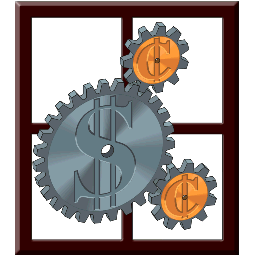 Zpay PayWindow Payroll System 2020(薪资管理软件) v18.0.15
Zpay PayWindow Payroll System 2020(薪资管理软件) v18.0.15 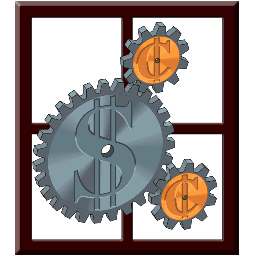 PayWindow 2021 v19.0.2
PayWindow 2021 v19.0.2